Проведение вебинара
Обычный пользователь. Вебинар не начался.
Для пользователя пока вебинар не начался выглядит следующим образом.
На экране трансляции выводиться заглушка. Свою заглушку можно загрузить в настройках вебинара.
Чат и вопросы - закрыты.
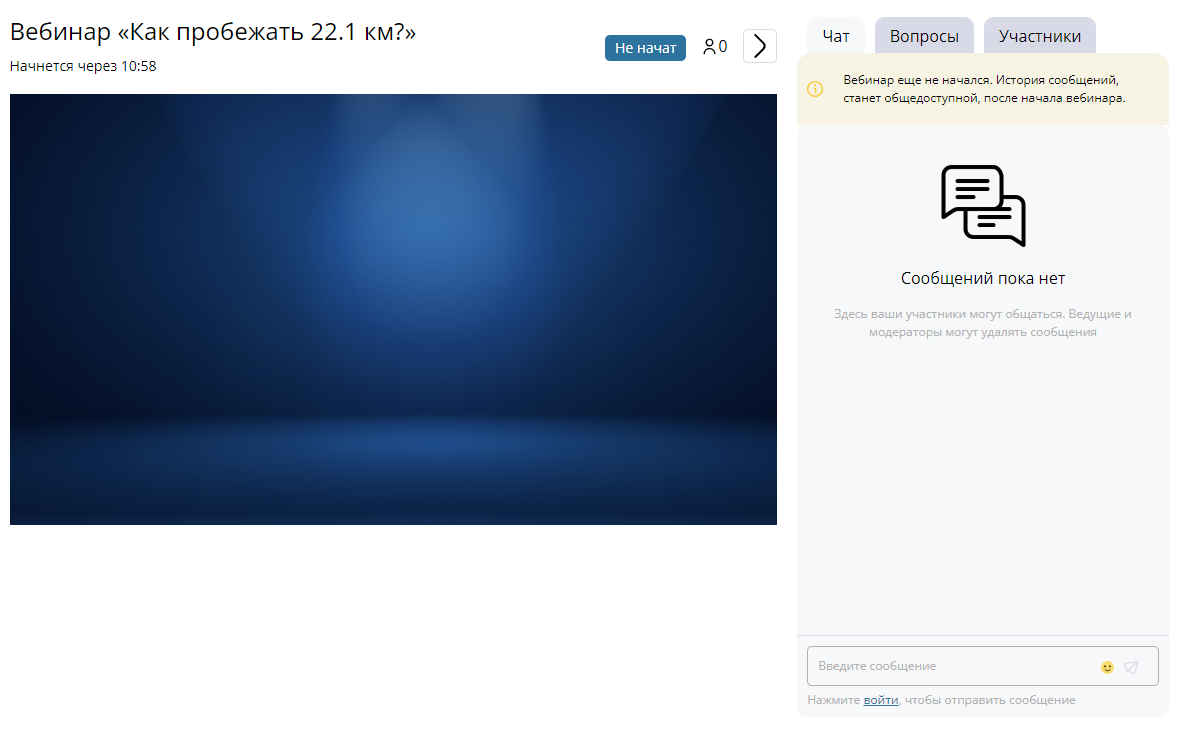
Ведущий. Вебинар не начался
При входе ведущего появляется кнопка для начала вебинара и управляющие элементы.
Ведущий может:
добавить объявление в чате
поменять трансляцию
проверить все ли нужные кнопки созданы
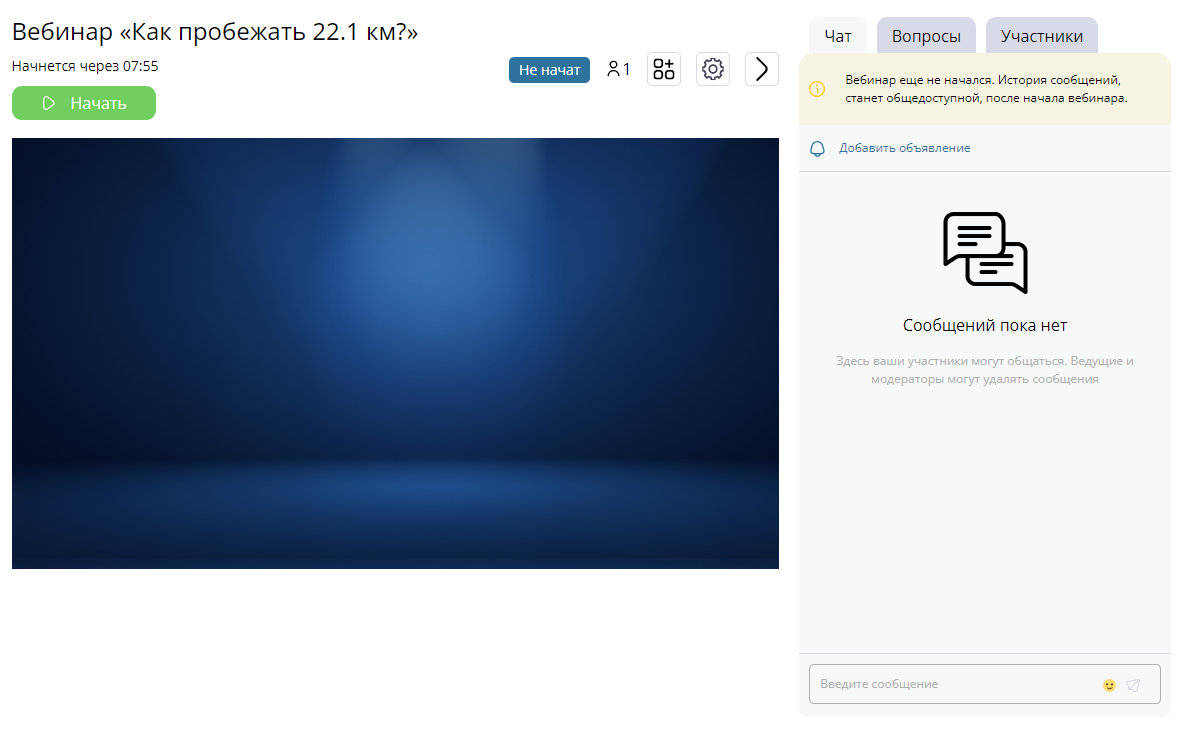
При нажатии на кнопку начать происходят следующие действия:
разблокируется чат,
разблокируется возможность писать вопросы,
заглушка трансляции заменяется трансляцией.
Проведение вебинара
Панель инструментов ведущего
Статистка пользователей При нажатии на кнопку показывает развернутую статистику по количество гостей и человек из команды на вебинаре. Развернутая статистика показывается только ведущему. Гости видят общее количество участников.
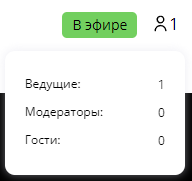
Добавить кнопку Позволяет добавить кнопку, которую можно будет активировать во время вебинара.
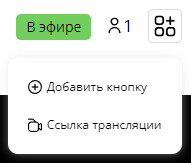
Этот функционал полностью дублирует функционалом в админке при создании вебинара. Вынесен в панель ведущего для удобства.
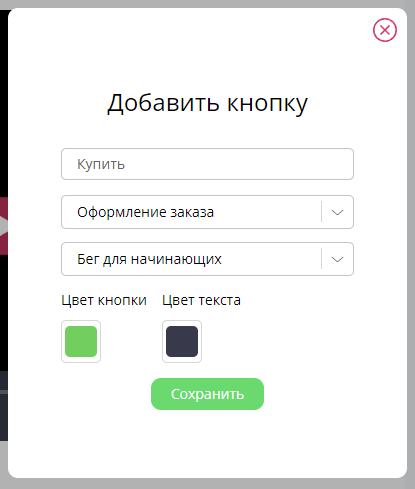
После добавления кнопки появится возможность показать или скрыть под экраном трансляции.
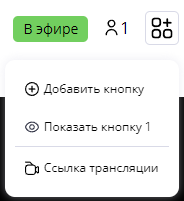
Ссылка трансляции
Позволяет на лету поменять ссылку трансляции.
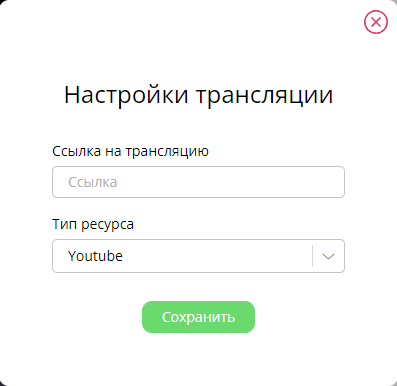
Общее управление чатом
При необходимости можно временно заблокировать чат или очистить всё, что было написано.
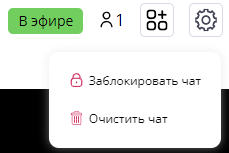
Панель чата
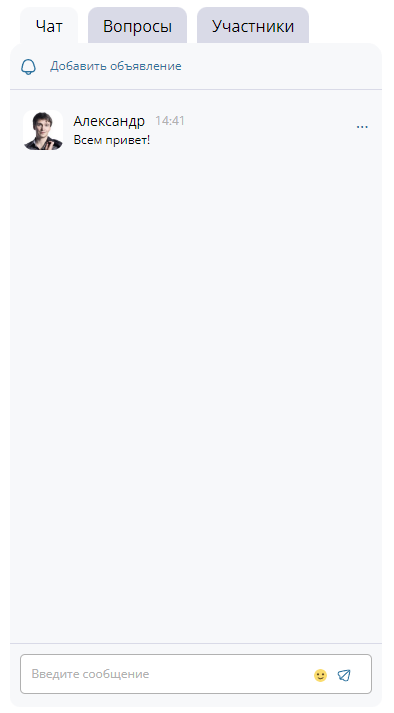
Объявления
Ведущий может добавлять объявления в любой период: до вебинара, во время, после.
Внешний вид объявления. Ведущий Под шестеренкой скрыта возможность редактировать и удалить объявление.
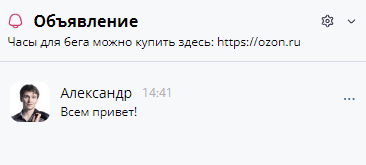
Внешний вид объявления. Гость.
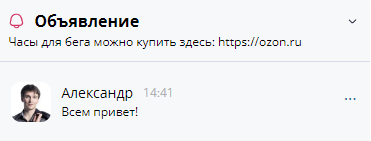
Чат
У ведущего и модераторов имеются права по удалению сообщений и блокировке пользователя.
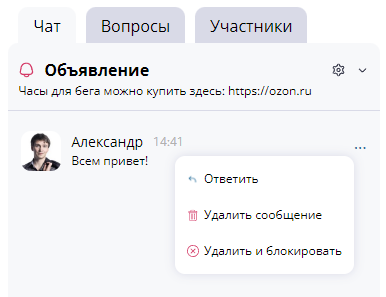
У гостя имеется возможность отвечать на сообщения.
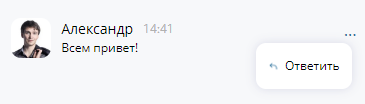
Вопросы
Вкладка вопросы создана для того, чтобы отделить сообщения чата от реальных вопросов ведущему, на которые нужен ответ.
В настройках вебинара можно установить параметр как часто можно задавать вопрос.
Устный ответ
Ведущий может ответить на вопрос устно, т.е. во время вебинара, а для того, чтобы зафиксировать ответ выбирает опцию «ответить устно».
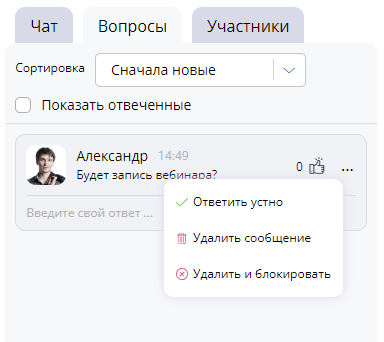
В этом случае, у вопроса появится надпись «отвечен устно». Для слушателей это будет сигналом, что вопрос разобрали и его можно найти в записи.

Письменный ответ
Ведущий и модераторы могут отвечать на вопросы письменно, т.е. просто написать ответ.

Настройки для ведущего
Как только ведущий отвечает на вопрос, то вопрос исчезает из списка вопросов, чтобы не отвлекать, т.к. становится не актуальным.
Если нужно показать все вопросы, то поставьте галочку «показать отвеченные».
Как видит пользователь?
Пользователь видит список вопросов без фильтрации (отвечен / не отвечен) и ответы на них. Сам отвечать не может.
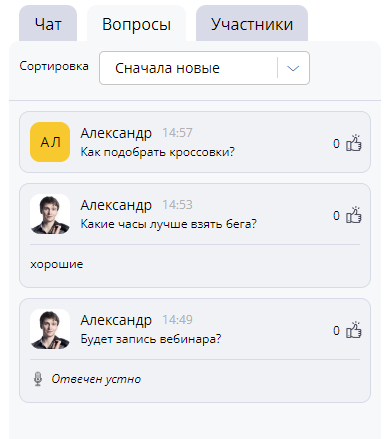
Список участников
Как видит участников модератор и ведущий?
Ведущий и модераторы видят всех пользователей, зарегистрированных на вебинар.
Для удобства доступна:
фильтрация по ролям: ведущие, модераторы, гости
фильтрация по статусы: онлайн, оффлайн, заблокированы
поиск по имени
Участников можно:
заглушить на 15 и 45 минут
заблокировать
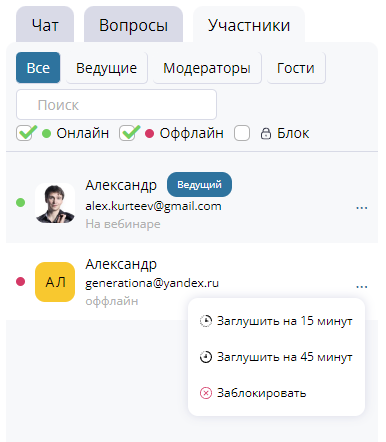
Как видит список участников пользователей? Список участников можно показывать или скрывать от пользователей. Ведущий видит список участников всегда, независимо от опции.
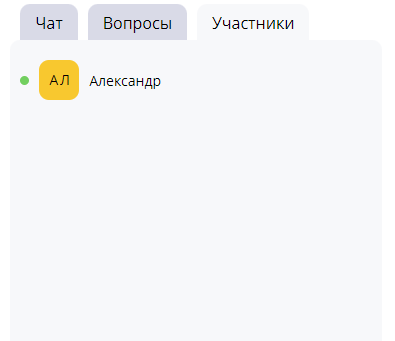
Окончание вебинара
После нажатия на кнопку закончить вебинар:
трансляция меняется на заглушку
блокируется чат и вопросы
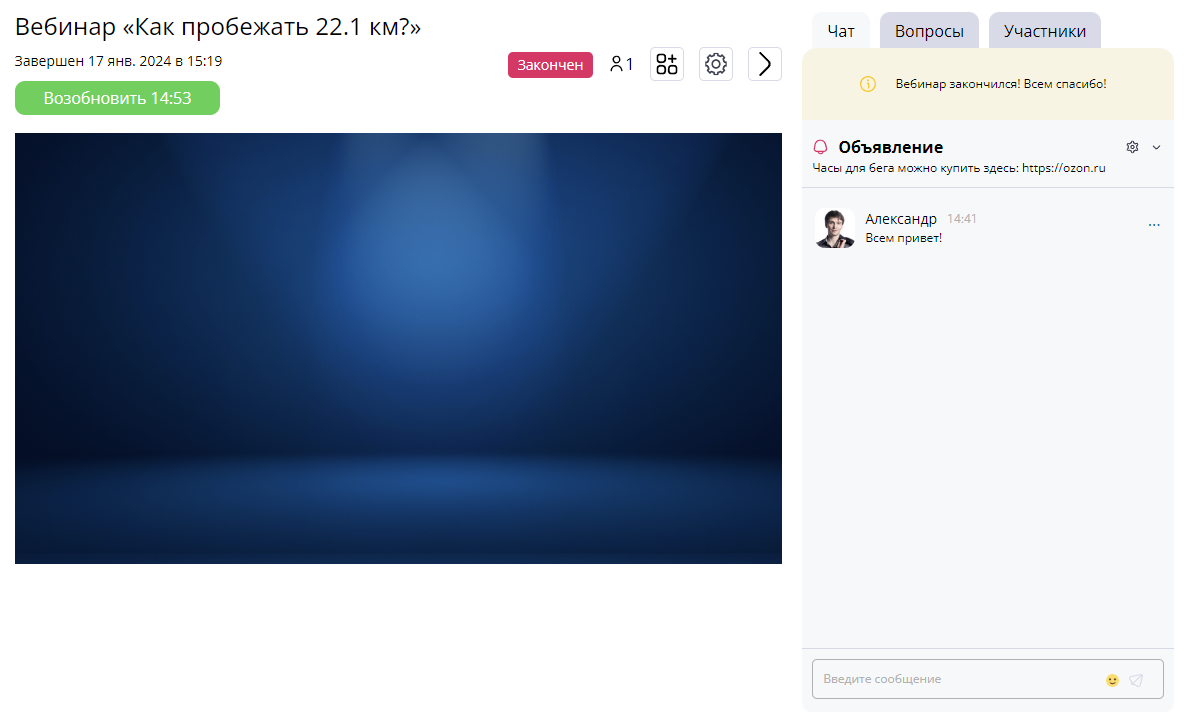
В течение 15 минут после нажатия на кнопку «завершить вебинар» его можно возобновить. После окончания 15 минут вебинар будет:
окончательно завершен, его нельзя будет начать вести,
запустятся сценарии «после окончания вебинара».
